
Spisu treści:
- Krok 1: KROK 1: Materiały (lub w tym przypadku sprzęt)
- Krok 2: Krok 2: Równoważenie ramienia gramofonu
- Krok 3: Krok 3: Kalibracja wkładu
- Krok 4: Krok 4: Podłączanie sprzętu
- Krok 5: Krok 5: Konfiguracja DVS (cyfrowego systemu winylowego)
- Krok 6: Krok 6: Regulacja Anti-Skate
- Krok 7: KROK 7: CIESZ SIĘ MUZYKĄ
- Krok 8: Wniosek
- Autor John Day [email protected].
- Public 2024-01-30 11:31.
- Ostatnio zmodyfikowany 2025-01-23 15:03.
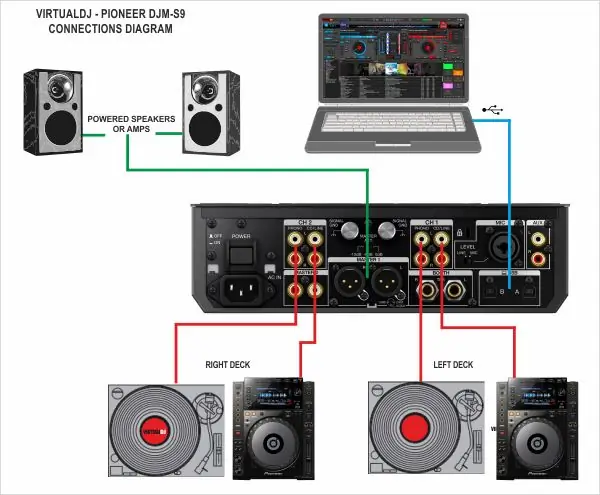
Celem tej instrukcji jest pokazanie czytelnikowi, jak skonfigurować gramofon i jak podłączyć sprzęt DJ-ski.
Krok 1: KROK 1: Materiały (lub w tym przypadku sprzęt)

- Technics SL-1200 (Gramofon)
- Pioneer DJM-S9 (Mikser)
- Kable zasilające do miksera i głośnika. (Technika SL-1200 ma już dołączony przewód zasilający)
- Nabój
- Aktywni głośniki
- Gniazdo ćwierć cala do gniazda ćwierć cala
- USB 2.0 typu B
- Serato DJ (lub dowolny cyfrowy system winylowy, taki jak Rekordbox, Traktor, Virtual DJ itp.) na laptopie.
Krok 2: Krok 2: Równoważenie ramienia gramofonu

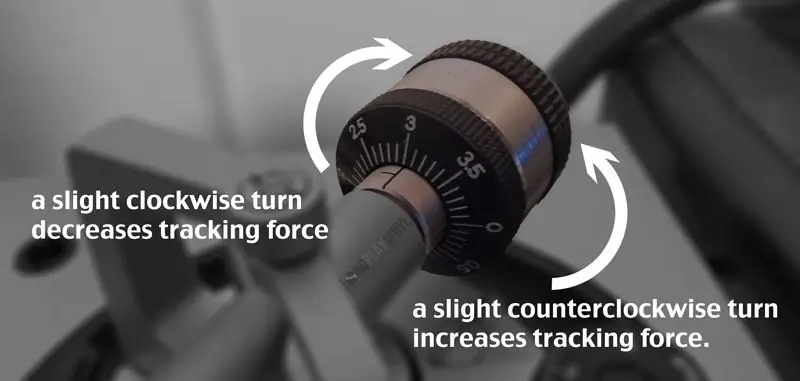

- Zanim zaczniemy, upewnij się, że wszystko jest odłączone
- Przymocuj wkładkę do obudowy głowicy, a następnie przymocuj do ramienia. Wkręć go. Nie ufaj temu, jeśli jest wstępnie zainstalowany.
- Teraz musimy zrównoważyć ramię tonowe
- Aby to zrobić, musimy dostosować wagę ramienia, ale zanim to zrobisz, oto, co musisz wiedzieć o wadze.
- Ciężarek składa się z dwóch części: sam ciężarek można regulować za pomocą regulacji tylnej, a regulacja przednia służy do kalibracji ramienia. Musimy zrównoważyć ramię. Próbuję stworzyć zerową siłę śledzenia. Ramię musi być całkowicie wyważone.
4. Przekręć regulator wagi zgodnie z ruchem wskazówek zegara, aż igła zrówna się z talerzem gramofonu. (Zobacz zdjęcie)
Krok 3: Krok 3: Kalibracja wkładu
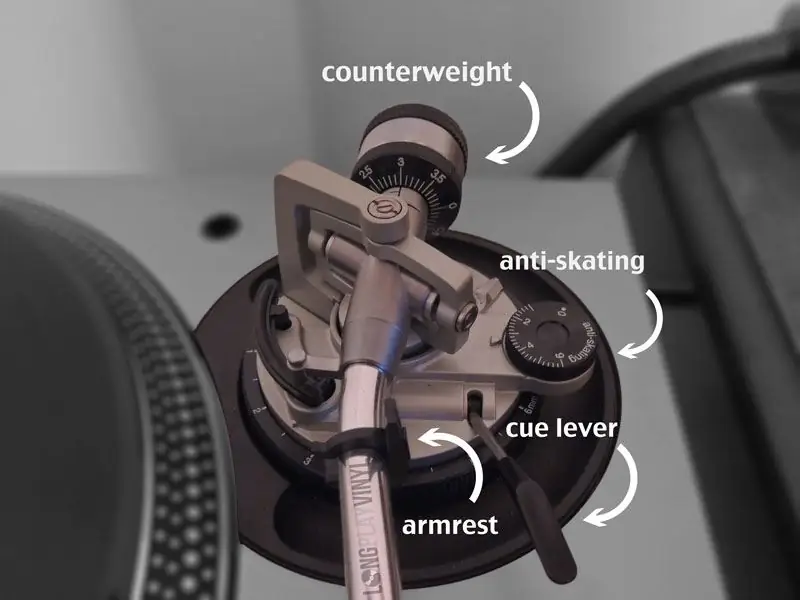
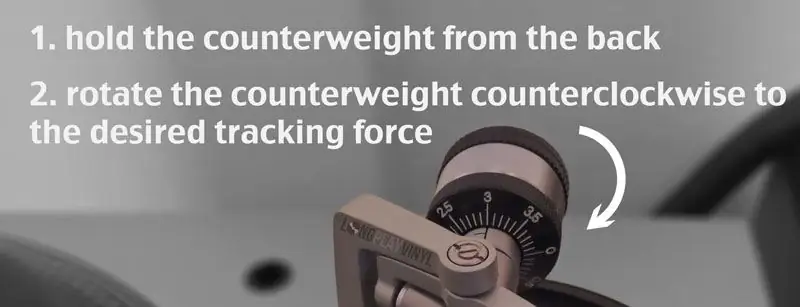

- Zaciśnij ramię gramofonu, ponieważ jest zrównoważone.
- Obróć przednią regulację (tam, gdzie widać cyfry), aby skalibrować, do ZERA bez obracania rzeczywistej masy (część tylna).
UWAGA: Ciężar nie powinien się przemieszczać, tylko regulacja przednia.
3. Teraz, gdy regulacja kalibracji wynosi zero, sprawdź, jaka siła nacisku (nacisk) jest zalecana dla twojego wkładu. W tej części przekręcimy całą masę (tylną część), która również przekręci korektę kalibracyjną, aż dopasuje się do zalecanej masy. W przypadku rysika M447 jest to 2,5 grama.
4. Obróć wagę do 2,5 grama.
Krok 4: Krok 4: Podłączanie sprzętu

Po skalibrowaniu siły śledzenia podłącz gramofon i głośnik do miksera. W tym przykładzie używam DJM-S9
- Podłącz źródło zasilania do głośnika, a następnie do gniazdka
- Podłącz ćwierćcalowy jack do miksera, gdzie jest napisane BOOTH, a drugi koniec do głośnika.
- Podłącz kable RCA z gramofonu do miksera, gdzie jest napisane CH1 PHONO.
- Podłącz przewód uziemiający z gramofonu do miksera. (ZDJĘCIE)
- Podłącz USB do miksera
- Podłącz źródło zasilania miksera.
- Podłącz źródło zasilania z gramofonu i miksera do gniazdka. (ZDJĘCIE)
- Włącz gramofon, mikser, głośnik i laptopa.
- Podłącz USB do laptopa.
Krok 5: Krok 5: Konfiguracja DVS (cyfrowego systemu winylowego)
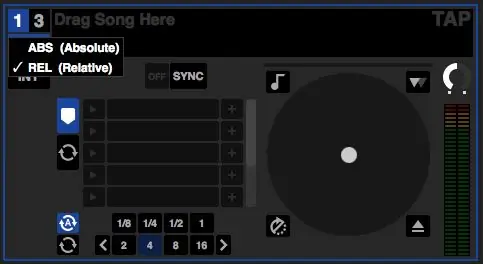
- Uruchom Serato DJ lub inny system DVS (Rekordbox, Traktor, Virtual DJ, itp.) na swoim laptopie.
- Upewnij się, że jest w trybie bezwzględnym (naciśnij F1, jeśli używasz Serato DJ), a nie w trybie wewnętrznym lub względnym. Tryb absolutny to precyzyjny cyfrowy sposób odtwarzania muzyki tak, jakby to był prawdziwy winyl.
- Przeciągnij utwór z biblioteki na lewy lub prawy wirtualny talerz.
Krok 6: Krok 6: Regulacja Anti-Skate
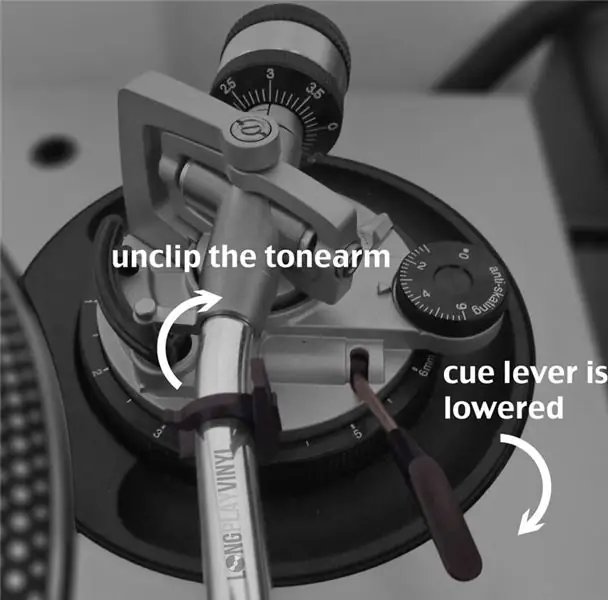

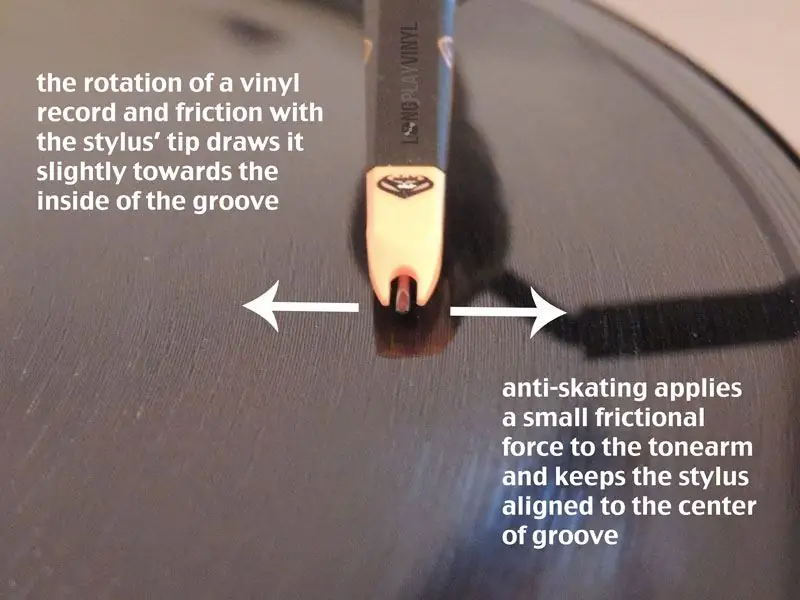
- Delikatnie umieść igłę na winylu i naciśnij play na gramofonie.
- Jeśli usłyszysz „S” lub zniekształcenie na swoim nagraniu, dostosuj antyskating, aby muzyka brzmiała wyraźniej.
UWAGA: Pomiń ten krok, jeśli muzyka brzmi czysto
Anti-skating to również regulacja, którą można obracać zgodnie z ruchem wskazówek zegara lub przeciwnie do ruchu wskazówek zegara. Znajduje się tuż obok ciężarka. (Zdjęcie antic-skate). Kiedy igła podąża za rowkiem płyty, a talerz się obraca, istnieje naturalna tendencja, że igła chce iść do środka. Skłonność do wchodzenia do wewnątrz (do środka). Regulacja antyskatingu jest działaniem kontrującym, pozwoli nam dostosować go, aby szedł w odwrotną stronę
Ogólna zasada: Ustaw antyskating tak, aby był taki sam, jak nacisk rysika. W tym przykładzie antyskating zostanie ustawiony na 2.5. Jednak nie wszystkie systemy antyskatingowe na gramofonach są takie same
Krok 7: KROK 7: CIESZ SIĘ MUZYKĄ
Graj dobrą muzykę i ciesz się nią!
Krok 8: Wniosek
Mam nadzieję, że było to w jakiś sposób przydatne. Jeśli masz jakieś pytania lub chcesz dowiedzieć się więcej, możesz skontaktować się ze mną tutaj. Dziękuję Ci
Zalecana:
Jak skonfigurować Raspberry Pi i zacząć z niego korzystać: 4 kroki

Jak skonfigurować Raspberry Pi i zacząć go używać: Dla przyszłych czytelników, mamy rok 2020. Rok, w którym, jeśli masz szczęście, że jesteś zdrowy i nie jesteś zarażony Covid-19, nagle , mam o wiele więcej wolnego czasu, niż kiedykolwiek sobie wyobrażałeś. Jak więc mogę zająć się w niezbyt głupi sposób? O tak
Jak zacząć z RaspberryPi: 9 kroków

Jak zacząć z RaspberryPi: W tej instrukcji pokażę, jak zacząć od RashpberryPi w inny sposób
Jak zacząć z nowym projektem: 7 kroków

Jak zacząć z nowym projektem: Witaj czytelniku, oto mój tutorial, jak zacząć z nowym projektem mikrokontrolera
Jak korzystać z terminala Mac i jak korzystać z kluczowych funkcji: 4 kroki

Jak korzystać z terminala Mac i jak korzystać z kluczowych funkcji: Pokażemy Ci, jak otworzyć terminal MAC. Pokażemy również kilka funkcji w Terminalu, takich jak ifconfig, zmiana katalogów, dostęp do plików i arp. Ifconfig pozwoli Ci sprawdzić Twój adres IP i reklamę MAC
Jak używać Tinkercad do testowania i wdrażania sprzętu: 5 kroków (ze zdjęciami)

Jak używać Tinkercad do testowania i wdrażania sprzętu: Symulacja obwodów to technika, w której oprogramowanie komputerowe symuluje zachowanie obwodu lub systemu elektronicznego. Nowe projekty można testować, oceniać i diagnozować bez faktycznego konstruowania obwodu lub systemu. Symulacja obwodu może być
